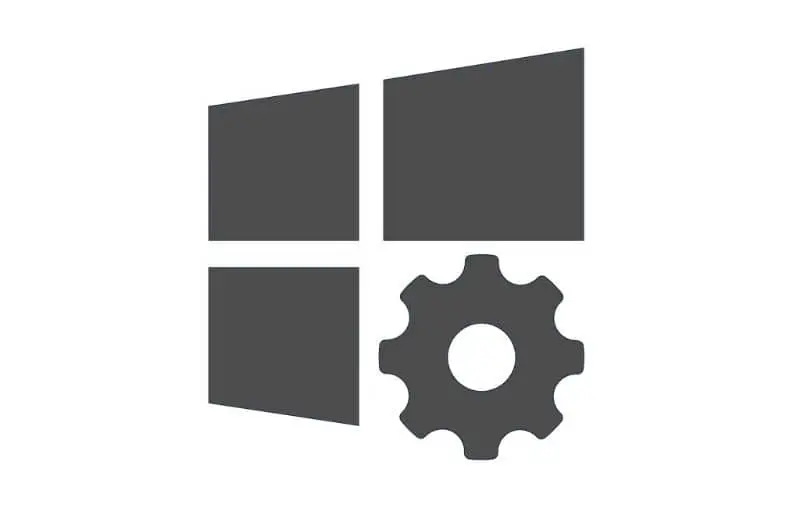
Ważne jest, aby zobaczyć, które pliki DLL są używane przez programy na komputerze, ponieważ pliki te są powiązane z błędami, które mają wpływ na wydajność komputera. Z tego powodu warto o to zapytać Jak naprawić błąd braku biblioteki DLL w systemie Windows 10?
Jak naprawić błąd braku biblioteki DLL w systemie Windows 10?
Pliki DLL to biblioteki ułatwiające działanie systemu Windows. Dzieje się tak, ponieważ te pliki mogą zwiększyć prędkość podczas wykonywania aplikacji. Jednak niektóre Biblioteki DLL są powiązane z błędami systemowymi, dlatego zaleca się ich poprawienie w celu rozwiązania problemu.
Oto kilka istotnych informacji na temat Pliki DLL oraz kroki, które należy wykonać, gdy brakuje pliku DLL w systemie Windows 10.
Co to są pliki DLL w systemie Windows?
DLL oznacza Biblioteka linków dynamicznych (Biblioteki linków dynamicznych) i są to pliki systemu Windows, które mają wykonywalne kody umożliwiające korzystanie z programów zainstalowanych na komputerze.
Do czego służy plik DLL w systemie Windows?
Plik DLL w systemie Windows służy do zmniejszania rozmiaru plików wykonywalnych odpowiadających aplikacjom; oznacza to, że plik DLL może zawierać dużą liczbę wykonywalnego kodu aplikacji.
Plik DLL ułatwia organizację procesów zwiększenie wydajności programu i sprzętu; ułatwia także komunikację pomiędzy Windows a zasobami sterownika wymaganymi przez urządzenia peryferyjne.
Jak działa plik DLL w systemie Windows?
Kiedy uruchamiamy aplikację, system Windows ładuje się automatycznie biblioteka DLL który odpowiada aplikacji do uruchomienia. Wszystkie systemy operacyjne mają biblioteki DLL do uruchamiania aplikacji.
Większość plików DLL znajduje się już w systemie Windows, chociaż należy zauważyć, że niektóre programy zapewniają własne zasoby podczas procesu instalacji.

Jak naprawić błąd braku biblioteki DLL w systemie Windows 10
Jeśli w dowolnym momencie pojawi się błąd wskazujący, że brakuje pliku DLL w systemie Windows 10, nie martw się, ponieważ istnieje rozwiązanie, które możesz zastosować, jak wyjaśnimy w kolejnych krokach.
Krok 1. Sprawdź, której biblioteki DLL brakuje
Procedura ta jest niezbędna do poznania źródła błędu z powodu braku pliku DLL w systemie Windows 10. W menu Start przejdź do wyszukiwarki (ikona lupy), wpisz cmd i naciśnij „Enter”. Gdy zobaczysz wykonywalny plik cmd.exe, kliknij go prawym przyciskiem myszy i wybierz „Wykonaj jako administrator”.
Natychmiast otworzy się okno poleceń systemu Windows. Tam wpisz sfc / scannow i naciśnij „Enter”. W rzeczywistości możesz naprawić system za pomocą polecenia SFC. Po wpisaniu wiersza poleceń rozpocznie się proces skanowania plików, który może potrwać kilka minut. Jeśli system napotka jeden lub więcej błędów, należy ponownie uruchomić komputer. Jeśli nie wykryto żadnego błędu, wykonaj krok 2.
Krok 2. Sprawdź, czy komputer jest zainfekowany
Na tym etapie musisz użyć towaru antywirus lub narzędzie zabezpieczające, które umożliwia sprawdzenie wszystkich dysków w komputerze w celu wykluczenia obecności wirusów lub złośliwego oprogramowania.
Krok 3. Zarejestruj brakujący plik DLL
Jeśli wiesz o brakującym pliku DLL, możesz ponownie zarejestrować bibliotekę DLL, której brakuje w systemie. Aby to osiągnąć, wejdź do okna poleceń, jak wyjaśniono w kroku 1, wpisz polecenie regvr32 / u filename.dll i naciśnij „Enter”.
Krok 4. Zresetuj system operacyjny, aby naprawić brakujący błąd DLL
Jeśli nadal nie możesz rozwiązać problemu z informacją o braku biblioteki DLL, musisz zresetować lub przywrócić system Windows 10 za pomocą pliku dysk USB lub napęd DVD zawierający obraz ISO systemu.

